7.Jelaskan apa yang dimaksud dengan jaringan LAN, MAN
dan WAN.
8.Sebutkan 5 perangkat keras jaringan dan jelaskan secara rinci satu persatu.
9. Apakah fungsi Hub dalam jaringan?
10.Sebutkan topologi jaringan dan jelaskan kelemahan dan
keuntungan dari masing-masing topologi tersebut.
11.Jelaskan perbedaan antara jaringan yang bersifat Client-server
dan peer-to-peer.
12. FDDI merupakan protocol yang diberikan oleh ITU-T dalam
jaringan LAN.jelaskanlah metode akses ari FDDI dan bagaimana
transmisi data pada FDDI
Jawaban :
7.) • Local Area Network (LAN)
Local area network adalah jaringan lokal atau jaringan private yang ada dalam satu gedung atau dalam satu ruangan jaringan ini juga di sebut sebagai jaringan lokal. LAN biasa di gunakan untuk jaringan kecil yang menggunakan satu resource secara bersamasama, misalnya penggunaan printer secara bersama-sama, penggunaan media penyimpanan secara bersama, dan lain-lain. Dalam LAN, terdapat satu computer yang basanya dijadikan file server. Fungsinya adalah untuk memberikan layanan perngkat lunak (software), mengatur aktivitas jaringan, dan menyimpan file. Selain ada computer server, ada pula computer lain yang terhubung dalam jaringan network) yang disebut dengan workstation (client).
•Metropolitan Area Network (MAN)
Metropolitan Area Network adalah pengembangan dari LAN yang menggunakan metode yang sama dengan LAN, tetapi daerah cakupannya lebih luas. Daerah cakupan LAN yang hanya ada pada satu ruangan atau gedung, tetapi pada MAN cakupannya bisa merupakan satu RT atau beberapa kantor yang berada dalam komplek yang sama.
• Wide Area Network (WAN)
Wide Area Network dengan cakupan yang lebih luas lagi, cakupannya meliputi satu kawasan, satu pulau atau satu negara bahkan benua. Jaringan WAN dapat menghubungkan satu computer dengan computer lainnya dengan menggunalan satelit atau kabel bawah laut. Komunikasi dan transformasi data dapat dilakukan dalam beberapa menit antar computer dari beberapa wilayah atau dari beberapa negeri dengan menggunakan mesin atau komputer yang disebut dengan host.
8 Ø HUB/ SWITCH yaitu merupakan alat yang berfungsi untuk menghubungkan beberapa computer sekaligus.
Ø kabel ( UTP, Coaxial, fiber optic )
sebagai media transmisi data.
modem (modulator demodulator )Ø
merubah sinyal analog menjadi sinyal digital dan merubah sinyal digital menjadi sinyal analog.
RouterØ
sebagai penghubung IP yang berbeda kelas
9. Apakah fungsi Hub dalam jaringan?
Jawab:
Fungsi HUB adalah: merupakan alat penghubung computer sekaligus penghubung antar HUB dengan cara menggunakan kabel dengan konfigurasi kabel crossover. Perbedaan hub dengan switch adalah switch memiliki kelebihan yaitu dapat mengenali IP yang dituju sehingga tidak perlu mengirim ke seluruh port yang ada.
10. Sebutkan topologi jaringan dan jelaskan kelemahan dan keuntungan dari masing-masing topologi tersebut.
Jawab:
Jenis - jenis topologi jaringan :
a. Topologi BUS
Topologi jaringan jenis ini menggunakan sebuah kabel pusat yang sering disebut dengan backbone yang merupakan media utama dari jaringan. Terminal atau host yang akan membangun jaringan dihubungkan dengan kabel utama yang merupakan inti dari jaringan. Data yang dikirimkan akan langsung menuju terminal yang dituju tanpa harus melewati terminal atau host yang dalam jaringan. Tidak bekerjanya sebuah komputer tidak akan menghentikan kerja dari jaringan. Jaringan tidak akan bekerja ketika kabel utamanya putus. Pada topologi Bus diguna-kan sebuah kabel tunggal atau kabel pusat di mana seluruh workstation dan server dihubung-kan. Keunggulan topologi Bus adalah pengembangan jaringan atau penambahan workstation baru dapat dilakukan dengan mudah tanpa mengganggu workstation lain. Kelemahan dari topologi ini adalah bila terdapat gangguan di sebuah komputer client maka akan terjadi putus jaringan.
Keuntungan :
- Hemat kabel
- Layout kabel sederhana
- Mudah dikembangkan
- Tidak membutuhkan kendali pusat
- Penambahan dan pengurangan terminal tanpa mengganggu operasi yang sedang berjalan
Kerugian :
- Deteksi dan isolasi kesalahan sangat kecil
- Kepadatan lalu lintas
- Keamanan data kurang terjamin
- Kecepatan akan menurun bila klien bertambah
b. Topologi Star
Dalam topologi star, sebuah terminal pusat bertindak sebagai pengatur dan pengendali semua komunikasi data yang terjadi, maksudnya semua komputer mengelilingi Hub pusat yang mengontrol komunikasi jaringan dan dapat berkomunikasi dengan Hub lain. Batas jarak komputer dengan Hub kurang lebih sekitar 100 meter. Setiap titik koneksi pada jaringan akan berkomunikasi melalui titik koneksi pusat atau konsentrator terlebih dahulu sebelum menuju server. Jaringan lebih fleksibel danluas dibandingkan dengan dua topologi yang lainnya.
Keuntungan :
- Paling fleksibel
- Pemasangan/perubahan stasiun sangat mudah dan tidak mengganggu bagian jaringan lain
- Kontrol terpusat
- Kemudahan deteksi dan isolasi kesalahan/kerusakan
- Kemudahaan pengelolaan jaringan
Kerugian :
- Boros kabel
- Perlu penanganan khusus
- Kontrol terpusat (HUB) jadi elemen kritis
c. Topologi Ring
Topologi ini mirip dengan topologi bus, tetapi kedua terminal yang berada di ujung saling dihubungkan, sehingga menyerupai seperti cincin. Setiap paket data yang diperoleh diperiksa alamatnya oleh terminal yang dilewatinya. Jika bukan untuk nya , paket dilewatkan sampai menemukan alamat yang benar. Setiap terminal dalam jaringan saling tergantung sehingga jika terjadi kerusakan pada satu terminal maka seluruh jaringan akan terganggu. Namun paket data mengalir satu arah sehingga dapat menghindari terjadinya tabrakan.
Keuntungan :
- Hemat Kabel dan dapat melayani lalu lintas yang padat dengan risiko tabrakan data yang kecil
Kerugian :
- Peka kesalahan
- Pengembangan jaringan lebih kaku
- Kerusakan pada media pengiriman dan terminal dapat menyebabkan kelumpuhan kerja seluruh jaringan, dan lambat karena pengiriman data berdasarkan antrian.
d. Topologi Pohon
Pada jaringan Topologi pohon, terdapat beberapa tingkatan simpul (node). Pusat atau simpul yang lebih tinggi tingkatannya, dapat mengatur simpul lain yang lebih rendah tingkatannya. Data yang dikirim perlu melalui simpul pusat terlebih dahulu. Misalnya untuk bergerak dari komputer dengan node-3 ke komputer node-7 seperti halnya pada gambar, data yang ada harus melewati node-3, 5 dan node -6 sebelum berakhir pada node-7.
Kelebihan dari topologi pohon adalah, dapat terbentuknya suatu kelompok yang dibutuhkan setiap saat. Sebagai contoh, perusahaan dapat membentuk kelompok yang terdiri atas terminal kekurangan serta pada kelompok lain dibentuk untuk terminal penjualan. Adapun kelemahannya adalah, apabila simpul yang lebih tinggi kemudian tidak berfungsi, maka kelompk lainnya yang berada di bawahnya akhirnya juga menjadi tidak efektif. Cara kerja jaringan pohon ini relatif menjadi lambat.
11. Jelaskan perbedaan antara jaringan yang bersifat Client-server dan peer-to-peer.
Jawab:
v Jaringan Client-Server
Server adalah computer yang menyediakan fasilitas bagi komputer-komputer lain didalam jaringan dan client adalah komputer-komputer yang menerima atau menggunakan fasilitas yang disediakan oleh server.
Server dijaringan tipe client-server disebut dengan Dedicated Server karena murni berperan sebagai server yang menyediakan fasilitas kepada workstation dan server tersebut tidak dapat berperan sebagai workstation.
Keunggulan :
1. Kecepatan akses lebih tinggi karena penyediaan fasilitas jaringan dan pengelolaannya dilakukan secara khusus oleh satu komputer (server) yang tidak dibebani dengan tugas lain sebagai workstation.
2. Sistem keamanan dan administrasi jaringan lebih baik, karena terdapat seorang pemakai yang bertugas sebagai administrator jaringan, yang mengelola administrasi dan system keamanan jaringan.
3.Sistem backup data lebih baik, karena pada jaringan clientserver backup dilakukan terpusat di server, yang akan membackup seluruh data yang digunakan di dalam jaringan.
Sedangkan Kelemahannya antara lain :
1. Biaya operasional relatif lebih mahal.
2. Diperlukan adanya satu komputer khusus yang berkemampuan lebih untuk ditugaskan sebagai server.
3. Kelangsungan jaringan sangat tergantung pada server. Bila server mengalami gangguan maka secara keseluruhan jaringan akan terganggu.
v Peer-to-Peer
Bila ditinjau dari peran server di kedua tipe jaringan tersebut, maka server di jaringan tipe peer to peer diistilahkan nondedicated server, karena server tidak berperan sebagai server murni melainkan sekaligus dapat berperan sebagai workstation.
12. FDDI merupakan protocol yang diberikan oleh ITU-T dalam jaringanLAN. Jelaskanlah metode akses ari FDDI dan bagaimana transmisi data pada FDDI.
Jawab:
FDDI adalah protokol LAN yang distandarisasikan oleh ITU -T. FDDI mendukung laju data 100 MBps, sehingga menjadi aternatif pengganti ethernet dan token ring. FDDI dalam implementasinya harus menggunakan kabel serat optik, sehingga dari segi biaya adalah sangat mahal. Metoda akses: Token passing FDDI dalam metoda akses sama dengan Token Ring yakni token passin.





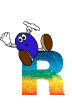
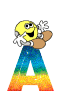
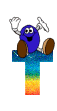
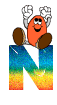

 Tulisan singkat ini akan membahas sebuah alternatif arsitektur RT/RW-net yang sudah di operasikan sendiri oleh penulis di rumah. Topologi jaringan yang dibangun tampak seperti pada gambar.
Tulisan singkat ini akan membahas sebuah alternatif arsitektur RT/RW-net yang sudah di operasikan sendiri oleh penulis di rumah. Topologi jaringan yang dibangun tampak seperti pada gambar.

